So entfernt man PY#RATION von dem infizierten Gerät
TrojanerAuch bekannt als: PY#RATION Fernzugriff-Trojaner
Der kostenlose Scanner prüft, ob Ihr Computer infiziert ist.
JETZT ENTFERNENUm das Produkt mit vollem Funktionsumfang nutzen zu können, müssen Sie eine Lizenz für Combo Cleaner erwerben. Auf 7 Tage beschränkte kostenlose Testversion verfügbar. Eigentümer und Betreiber von Combo Cleaner ist RCS LT, die Muttergesellschaft von PCRisk.
Welche Art von Malware ist PY#RATION?
PY#RATION ist Python-basierte Malware, die Eigenschaften eines Remote Access-Trojaners (RAT) aufweist. Sie ist in der Lage, infizierte Computer aus der Ferne zu kontrollieren und ihr Fortbestehen zu gewährleisten. PY#RATION verfügt über eine Vielzahl an Funktionen, einschließlich dem Herausschleusen von Daten und Keylogging.
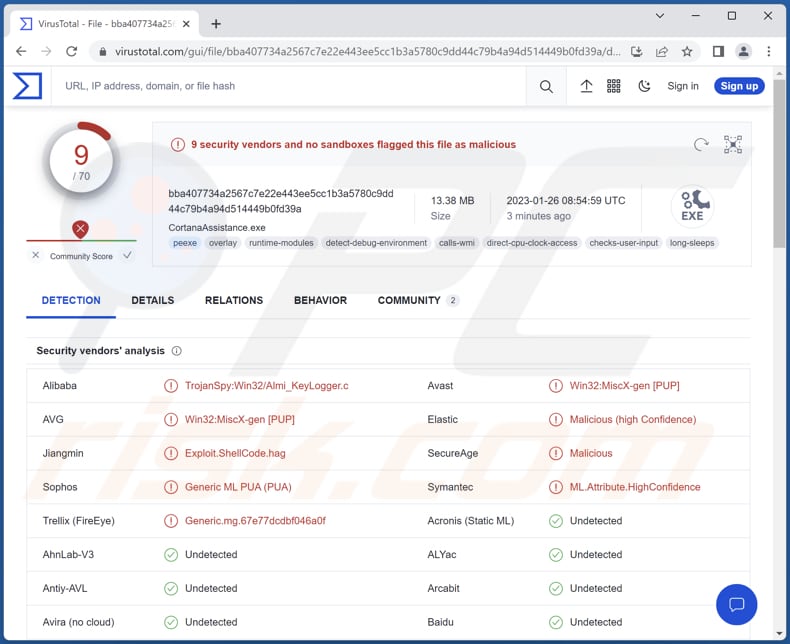
Mehr über PY#RATION
PY#RATION verfügt über die Fähigkeit, Dateien von/auf C2-Server herunterzuladen und hochzuladen, Shell-Befehle auszuführen, Passwörter und Cookies von Webbrowsern zu extrahieren, Daten aus der Zwischenablage und Kryptowährungs-Wallets zu stehlen und Tastenanschläge aufzuzeichnen. Darüber hinaus kann sie Informationen über das infizierte System und installiere Antivirus-Lösungen extrahieren.
Die Keylogging-Funktion von PY#RATION erlaubt es Cyberkriminellen, Tastenanschläge aufzuzeichnen - Bedrohungsakteure können PY#RATION verwenden, um alle Daten zu extrahieren, die mit dem Keyboard eingegeben wurden. Andere Funktionen erlauben es Cyberkriminellen, Passwörter, die auf den anvisierten Browsern gespeichert, Informationen, die in der Zwischenablage des Systems sind, Krypto-Wallet-Daten und andere Informationen zu stehlen.
Da PY#RATION Dateien herunterladen und hochladen und Shell-Befehle ausführen kann, könnte sie verwendet werden, um zusätzliche Malware zu injizieren. Beispielsweise Ransomware, kryptoschürfende Malware, informationsstehlende Malware und andere Daten von Malware. Dies könnte zu Daten- und finanziellen -Verlusten, eine hohe CPU- und GPU-Nutzung und eine Vielzahl von anderen Problemen verursachen.
| Name | PY#RATION Fernzugriff-Trojaner |
| Art der Bedrohung | Fernzugriff-Trojaner |
| Erkennungsnamen | Alibaba (TrojanSpy:Win32/Almi_KeyLogger.c), Avast (Win32:MiscX-gen [PUP]), AVG (Win32:MiscX-gen [PUP]), Symantect (ML.Attribute.HighConfidence), ViRobot (Trojan.Win32.S.Agent.14029073), Vollständige Liste (VirusTotal) |
| Symptome | Fernzugriff-Trojaner werden normalerweise entwickelt, um den Computer des Opfers heimlich zu infiltrieren und ruhig zu bleiben und daher sind auf einer infizierten Maschine keine bestimmten Symptome klar erkennbar. |
| Verbreitungsmethoden | Infizierte E-Mail-Anhänge |
| Schaden | Gestohlene Passwörter und Bankinformationen, Identitätsdiebstahl, das Hinzufügen des Computers des Opfers zu einem Botnet, inanzielle Verluste, zusätzliche Infektionen und so weiter. |
| Malware-Entfernung (Windows) |
Um mögliche Malware-Infektionen zu entfernen, scannen Sie Ihren Computer mit einer legitimen Antivirus-Software. Unsere Sicherheitsforscher empfehlen die Verwendung von Combo Cleaner. Combo Cleaner herunterladenDer kostenlose Scanner überprüft, ob Ihr Computer infiziert ist. Um das Produkt mit vollem Funktionsumfang nutzen zu können, müssen Sie eine Lizenz für Combo Cleaner erwerben. Auf 7 Tage beschränkte kostenlose Testversion verfügbar. Eigentümer und Betreiber von Combo Cleaner ist RCS LT, die Muttergesellschaft von PCRisk. |
RATs im Allgemeinen
Normalerweise werden RATs verwendet, um sensible Informationen zu stehlen, andere Malware zu verbreiten, Botnets zu erstellen, Distributed Denial-of-Service- (DDoS) -Angriffe zu starten und andere bösartige Aktionen durchzuführen. Bedrohungsakteure verwenden erlangte sensible Informationen, um Online-Konten zu kapern, Identitäten und Geld zu stehlen, betrügerische Käufe durchzuführen und mehr.
Beispiele für verschiedene RATs sind Vagus, Pupy und Ekipa.
Wie hat der PY#RATION meinen Computer infiltriert?
Es ist bekannt, dass PY#RATION über E-Mails übermittelt wird, die einen bösartigen Anhang (eine passwortgeschützte .zip-Datei) enthalten. Die angehängte ZIP-Datei enthält zwei Verknüpfungs- (.Ink) -Dateien. Nach Ausführung kontaktieren diese Verknüpfungsdateien einen Fernserver der von den Cyberkriminellen kontrolliert wird, um zwei oder andere Dateien herunterzuladen, die zu der Injektion von PY#RATION führen.
Wie kann die Installation von Malware vermieden werden?
Vermeiden Sie es, Anhänge (oder Links) innerhalb von unerwarteten E-Mails, die von unbekannten oder verdächtigen Adressen aus versendet wurden, zu öffnen. Untersuchen Sie E-Mails vor dem Öffnen ihrer Inhalte stets gründlich. Laden Sie Programme von offiziellen Seiten und Stores herunter. Vermeiden Sie Downloads von anderen Quellen (z.B. zwielichtigen Seiten, P2P-Netzwerken, Downloadprogrammen Dritter und kostenlosen File-Hosting-Seiten).
Vertrauen Sie Anzeigen und Links auf zwielichtigen Webseiten nicht. Halten Sie das Betriebssystem und installierte Programme auf dem neuesten Stand. Falls Sie glauben, dass Ihr Computer bereits infiziert ist, empfehlen wir, einen Scan mit Combo Cleaner Antivirus für Windows durchzuführen, um infiltrierte Malware automatisch zu beseitigen.
Umgehende automatische Entfernung von Malware:
Die manuelle Entfernung einer Bedrohung kann ein langer und komplizierter Prozess sein, der fortgeschrittene Computerkenntnisse voraussetzt. Combo Cleaner ist ein professionelles, automatisches Malware-Entfernungstool, das zur Entfernung von Malware empfohlen wird. Laden Sie es durch Anklicken der untenstehenden Schaltfläche herunter:
LADEN Sie Combo Cleaner herunterIndem Sie Software, die auf dieser Internetseite aufgeführt ist, herunterladen, stimmen Sie unseren Datenschutzbestimmungen und Nutzungsbedingungen zu. Der kostenlose Scanner überprüft, ob Ihr Computer infiziert ist. Um das Produkt mit vollem Funktionsumfang nutzen zu können, müssen Sie eine Lizenz für Combo Cleaner erwerben. Auf 7 Tage beschränkte kostenlose Testversion verfügbar. Eigentümer und Betreiber von Combo Cleaner ist RCS LT, die Muttergesellschaft von PCRisk.
Schnellmenü:
- Was ist PY#RATION?
- SCHRITT 1. Manuelle Entfernung von PY#RATION Malware.
- SCHRITT 2. Prüfen Sie, ob Ihr Computer sauber ist.
Wie entfernt man Malware manuell?
Das manuelle Entfernen von Malware ist eine komplizierte Aufgabe - normalerweise ist es das Beste, es Anti-Virus- oder Anti-Malware-Programmen zu erlauben, dies automatisch durchzuführen. Um diese Malware zu entfernen, empfehlen wir die Verwendung von Combo Cleaner Antivirus für Windows.
Falls Sie Malware manuell entfernen möchten, besteht der erste Schritt darin, den Namen der Malware zu identifizieren, die sie versuchen zu entfernen. Hier ist ein Beispiel für ein verdächtiges Programm, das auf dem Computer eines Benutzers ausgeführt wird:

Falls Sie die Liste der Programme überprüft haben, die auf Ihrem Computer laufen, wie beispielsweise mithilfe des Task-Managers und ein Programm identifiziert haben, das verdächtig aussieht, sollten Sie mit diesen Schritten fortfahren:
 Laden Sie ein Programm namens Autoruns herunter. Dieses Programm zeigt Autostart-Anwendungen, Registrierungs- und Dateisystemspeicherorte an:
Laden Sie ein Programm namens Autoruns herunter. Dieses Programm zeigt Autostart-Anwendungen, Registrierungs- und Dateisystemspeicherorte an:

 Starten Sie Ihren Computer im abgesicherten Modus neu:
Starten Sie Ihren Computer im abgesicherten Modus neu:
Benutzer von Windows XP und Windows 7: Starten Sie Ihren Computer im abgesicherten Modus. Klicken Sie auf Start, klicken Sie auf Herunterfahren, klicken Sie auf Neu starten, klicken Sie auf OK. Drücken Sie während des Startvorgangs Ihres Computers mehrmals die Taste F8 auf Ihrer Tastatur, bis das Menü Erweitere Windows-Optionen angezeigt wird und wählen Sie dann Den abgesicherten Modus mit Netzwerktreibern verwenden aus der Liste aus.

Ein Video, das zeigt, wie Windows 7 in "Abgesicherter Modus mit Netzwerktreibern" gestartet werden kann:
Windows 8-Benutzer: Starten Sie Windows 8 im Abgesicherten Modus mit Vernetzung - Gehen Sie zum Startbildschirm von Windows 8, geben Sie "Erweitert" ein und wählen Sie in den Suchergebnissen "Einstellungen". Klicken Sie auf "Erweiterte Startoptionen", im geöffneten Fenster "Allgemeine PC-Einstellungen" wählen Sie "Erweiterter Start".
Klicken Sie auf die Schaltfläche "Jetzt neu starten". Ihr Computer startet nun neu und zeigt das Menü "Erweiterte Startoptionen" an. Klicken Sie auf die Schaltfläche "Problembehandlung" und dann auf die Schaltfläche "Erweiterte Optionen". Klicken Sie im Bildschirm mit den erweiterten Optionen auf "Starteinstellungen".
Klicken Sie auf die Schaltfläche "Neu starten". Ihr PC wird neu gestartet und zeigt den Bildschirm "Starteinstellungen" an. Drücken Sie F5, um im Abgesicherten Modus mit Netzwerktreibern zu starten.

Ein Video, das zeigt, wie Windows 8 in "Abgesicherter Modus mit Netzwerktreibern" gestartet werden kann:
Windows 10-Benutzer: Klicken Sie auf das Windows-Logo und wählen Sie das Power-Symbol. Klicken Sie im geöffneten Menü auf "Neu starten", während Sie die Umschalttaste auf Ihrer Tastatur gedrückt halten. Klicken Sie im Fenster "Option auswählen" auf "Fehlerbehebung" und anschließend auf "Erweiterte Optionen".
Wählen Sie im erweiterten Optionsmenü "Starteinstellungen" aus und klicken Sie auf die Schaltfläche "Neu starten". Im folgenden Fenster sollten Sie auf Ihrer Tastatur auf die Taste "F5" klicken. Dadurch wird Ihr Betriebssystem im abgesicherten Modus mit Netzwerktreibern neu gestartet.

Ein Video, das zeigt, wie Windows 10 in "Abgesicherter Modus mit Netzwerktreibern" gestartet werden kann:
 Extrahieren Sie das heruntergeladene Archiv und führen Sie die Datei Autoruns.exe aus.
Extrahieren Sie das heruntergeladene Archiv und führen Sie die Datei Autoruns.exe aus.

 Klicken Sie in der Anwendung Autoruns oben auf "Optionen" und deaktivieren Sie die Optionen "Leere Speicherorte ausblenden" und "Windows-Einträge ausblenden". Klicken Sie nach diesem Vorgang auf das Symbol "Aktualisieren".
Klicken Sie in der Anwendung Autoruns oben auf "Optionen" und deaktivieren Sie die Optionen "Leere Speicherorte ausblenden" und "Windows-Einträge ausblenden". Klicken Sie nach diesem Vorgang auf das Symbol "Aktualisieren".

 Überprüfen Sie die von der Autoruns-Anwendung bereitgestellte Liste und suchen Sie die Malware-Datei, die Sie entfernen möchten.
Überprüfen Sie die von der Autoruns-Anwendung bereitgestellte Liste und suchen Sie die Malware-Datei, die Sie entfernen möchten.
Sie sollten ihren vollständigen Pfad und Namen aufschreiben. Beachten Sie, dass manche Malware Prozessnamen unter seriösen Windows-Prozessnamen versteckt. In diesem Stadium ist es sehr wichtig, das Entfernen von Systemdateien zu vermeiden. Nachdem Sie das verdächtige Programm gefunden haben, das Sie entfernen möchten, klicken Sie mit der rechten Maustaste auf den Namen und wählen Sie "Löschen".

Nachdem Sie die Malware über die Anwendung Autoruns entfernt haben (dies stellt sicher, dass die Malware beim nächsten Systemstart nicht automatisch ausgeführt wird), sollten Sie auf Ihrem Computer nach dem Malware-Namen suchen. Stellen Sie sicher, dass Sie verstecke Dateien und Ordner aktivieren, bevor Sie fortfahren. Falls Sie den Dateinamen der Malware finden, dann stellen Sie sicher, ihn zu entfernen.

Starten Sie Ihren Computer im normalen Modus neu. Das Befolgen dieser Schritte sollte alle Malware von Ihrem Computer entfernen. Beachten Sie, dass die manuelle Entfernung erweiterte Computerkenntnisse voraussetzt. Wenn Sie diese Fähigkeiten nicht haben, überlassen Sie die Entfernung den Antivirus- und Anti-Malware-Programmen.
Diese Schritte funktionieren bei erweiterten Malware-Infektionen womöglich nicht. Wie immer ist es am Besten, Infektionen zu vermeiden, anstatt Malware später zu entfernen. Um Ihren Computer sicher zu halten, installieren Sie die neuesten Betriebssystem-Updates und benutzen Sie Antivirus-Software. Um sicherzugehen, dass Ihr Computer keine Malware-Infektionen aufweist, empfehlen wir einen Scan mit Combo Cleaner Antivirus für Windows.
Häufig gestellte Fragen (FAQ)
Mein Computer ist mit mit der Malware PY#RATION infiziert, soll ich mein Speichergerät formatieren, um sie loszuwerden?
Normalerweise kann Malware mithilfe von namhafter Antivirus-Software entfernt werden.
Was sind die größten Probleme, die Malware verursachen kann?
Malware kann persönliche Informationen stehlen, Dateien verschlüsseln und ein Lösegeld verlangen, um den Zugriff wiederherzustellen, sich auf anderen Computern in einem bestimmten Netzwerk verbreiten, zusätzliche Malware injizieren, Kryprowährungen minen und mehr. Das hängt von der Art der Malware ab.
Worin besteht der Zweck der Malware PY#RATION?
PY#RATION ist ein Remote Access-Trojaner, der Tastenanschläge aufzeichnen, Dateien auf/von einen/einem Fernserver hochladen und herunterladen, Passwörter und Cookies von Webbrowsern extrahieren, Krypto-Wallets und Zwischenablage-Daten stehlen, Systeminformationen herausschleusen kann und mehr.
Wie hat der PY#RATION meinen Computer infiltriert?
Cyberkriminelle verbreiten PY#RATION über E-Mails - sie versenden Briefe, die einen bösartigen Anhang (eine ZIP-Datei) enthalten. Dieser Anhang enthält zwei Verknüpfungsdateien. Die Infektionskette beginnt mit der Ausführung dieser Verknüpfungsdateien.
Wird Combo Cleaner mich vor Malware schützen?
Ja, Combo Cleaner kann fast alle bekannten Arten von Malware erkennen und von infizierten Computern beseitigen. Es ist wichtig, einen vollständigen Systemscan auszuführen, um fortgeschrittene Malware zu entfernen, da sie sich tief innerhalb des Systems verstecken kann.
Teilen:

Tomas Meskauskas
Erfahrener Sicherheitsforscher, professioneller Malware-Analyst
Meine Leidenschaft gilt der Computersicherheit und -technologie. Ich habe mehr als 10 Jahre Erfahrung in verschiedenen Unternehmen im Zusammenhang mit der Lösung computertechnischer Probleme und der Internetsicherheit. Seit 2010 arbeite ich als Autor und Redakteur für PCrisk. Folgen Sie mir auf Twitter und LinkedIn, um über die neuesten Bedrohungen der Online-Sicherheit informiert zu bleiben.
Das Sicherheitsportal PCrisk wird von der Firma RCS LT bereitgestellt.
Gemeinsam klären Sicherheitsforscher Computerbenutzer über die neuesten Online-Sicherheitsbedrohungen auf. Weitere Informationen über das Unternehmen RCS LT.
Unsere Anleitungen zur Entfernung von Malware sind kostenlos. Wenn Sie uns jedoch unterstützen möchten, können Sie uns eine Spende schicken.
SpendenDas Sicherheitsportal PCrisk wird von der Firma RCS LT bereitgestellt.
Gemeinsam klären Sicherheitsforscher Computerbenutzer über die neuesten Online-Sicherheitsbedrohungen auf. Weitere Informationen über das Unternehmen RCS LT.
Unsere Anleitungen zur Entfernung von Malware sind kostenlos. Wenn Sie uns jedoch unterstützen möchten, können Sie uns eine Spende schicken.
Spenden
▼ Diskussion einblenden